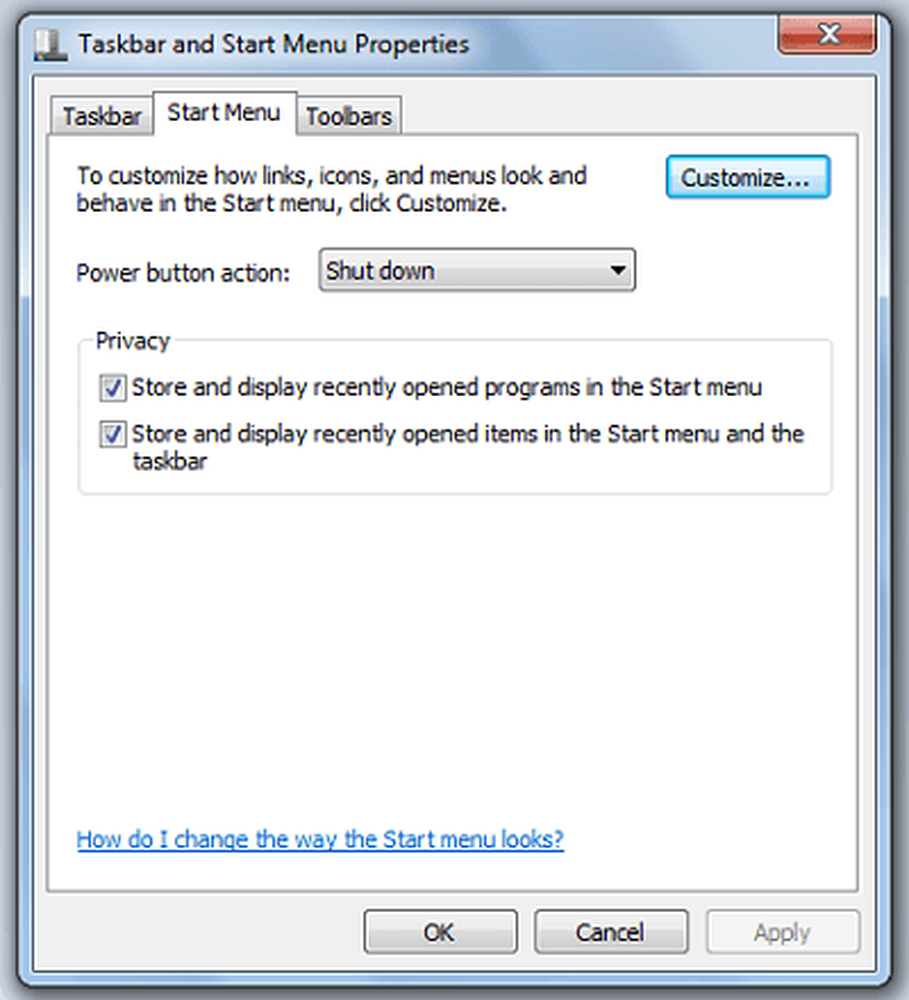Games Explorer lent à s'ouvrir, se bloque, se bloque dans Windows 7

Vous savez quoi faire si vous constatez que votre lien Games Explorer ne fonctionne pas sous Windows 7. Mais que se passe-t-il si vous constatez que votre Explorateur de jeux est lent ou prend beaucoup de temps à s'ouvrir, se fige ou se bloque? Si vous rencontrez ce problème, cet article peut vous aider à résoudre le problème. Cela va sans dire, veuillez d'abord créer rapidement un point de restauration système avant d'apporter des modifications à votre ordinateur..
Jeux Explorer lent à ouvrir
1. Commencez par les bases. Exécutez le vérificateur de fichiers système pour remplacer les fichiers système corrompus, le cas échéant..
2. Ouvrez les options de l'explorateur de jeux. Sélectionner Ne vérifiez jamais en ligne pour des mises à jour ou des nouvelles. Décocher Télécharger de l'art, etc. et Recueillir les dernières informations de jeu jouées. Cliquez sur Effacer les informations> OK. Redémarrez l'explorateur de jeux. Voir si cela améliore les choses sur une période de temps.

3. Ouvrez Games Explorer en mode de démarrage minimal et voyez si vous parvenez à isoler le problème de performances..
4. Assurez-vous de disposer des derniers pilotes de carte graphique et que votre BIOS est à jour..5. Jetez un coup d'œil à cet article sur les astuces générales pour dépanner l'explorateur de Windows qui gèle et voyez s'il vous aide. Utilisez ShellExView pour voir si des extensions du shell ont été ajoutées et, le cas échéant, désactivez-les..
6. Vous pouvez utiliser SysInternals Process Monitor pour connaître les processus auxquels vous avez accédé lors de l'ouverture de l'explorateur de jeux, puis voir quel processus associé prend du temps. Cela peut vous aider à résoudre le problème. Si vous constatez qu'un dossier C: \ swsetup \ drivers existe sur votre disque, renommez simplement le dossier du pilote et vérifiez si le problème disparaît..
7. L’explorateur de jeux peut également prendre un certain temps pour s’ouvrir si la valeur de l’entrée de registre DevicePath sous la sous-clé de registre suivante inclut des emplacements contenant de nombreux pilotes de périphérique:
HKEY_LOCAL_MACHINE \ SOFTWARE \ Microsoft \ Windows \ CurrentVersion
Cela se produit car, lorsque vous ouvrez l'explorateur de jeux, un problème survient. L'outil d'évaluation du système Windows (WinSAT) affiche le score d'évaluation des performances de l'ordinateur dans la fenêtre de l'explorateur de jeux, après avoir calculé ce score en énumérant les périphériques système spécifiés dans l'entrée DevicePath. Désormais, si la valeur de l'entrée DevicePath inclut des emplacements contenant de nombreux pilotes de périphérique, WinSAT prend beaucoup de temps pour calculer le score de performance..
Pour résoudre ce problème, vous pouvez également télécharger et appliquer ce correctif à partir de KB2649904 et voir si cela vous aide..
J'espère autre chose.
Le dépannage de Games Explorer sous Windows 7 peut également vous intéresser. Vérifiez ce post si votre Le module de protection a cessé de fonctionner sous Windows 7, Windows Vista.